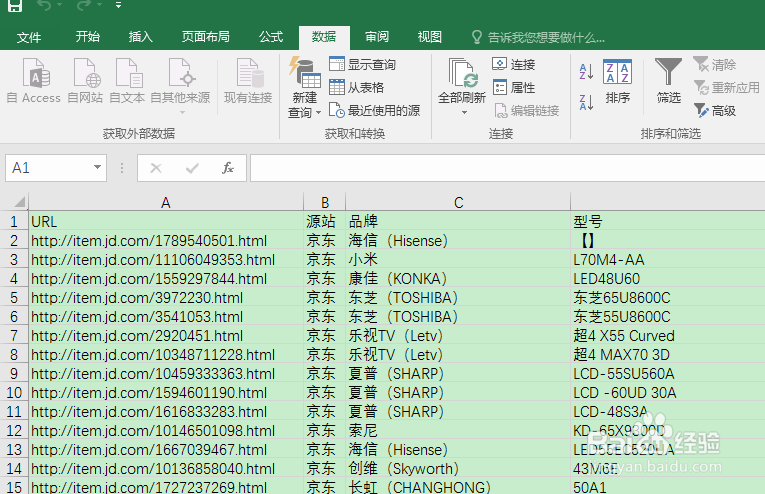1、用Excel打开csv文件,确认有乱码的问题。
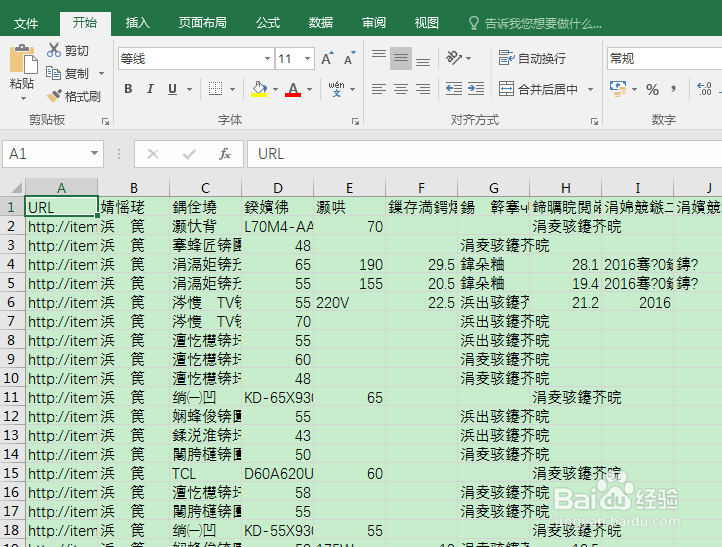
2、新建一个空白的Excel文件,用于存储正确的数据。
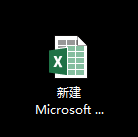
3、打开新建的空白Excel文件,点击数据-->自文本
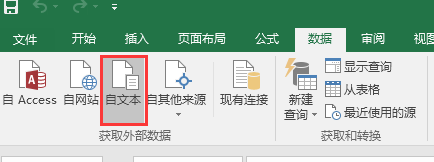
4、在打开对话框中,选择一开始有乱码的csv文件。点击导入。
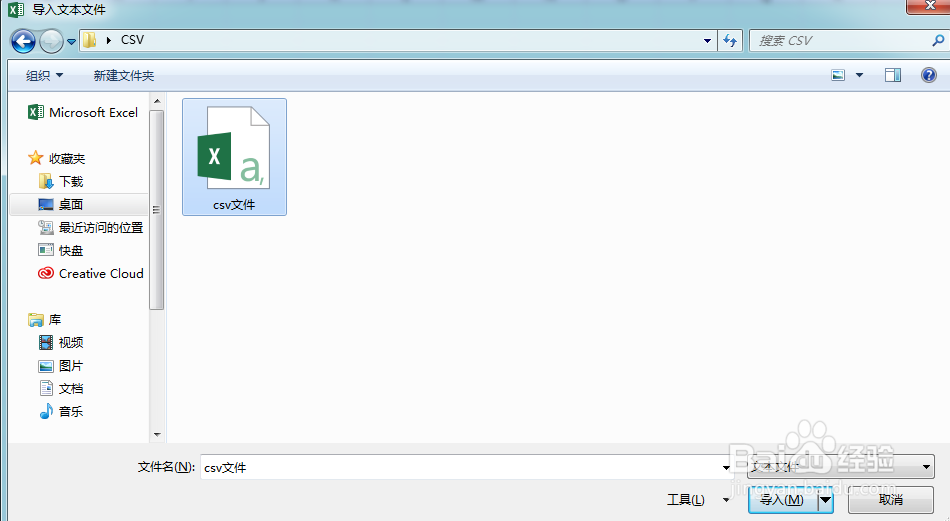
5、此时,预览文件框里应该就是正确的中文数据了。如果仍然为乱码,请在“文件原始坼黉赞楞格式”这里选择对应的编码格式。默认为65001。如果不行,可以在下拉框中尝试其他的编码。直到预览文件框里显示正确的数据。
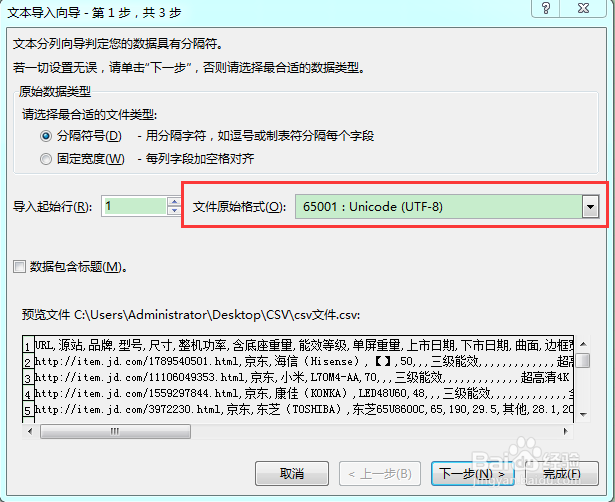
6、在下一步中,分割符号勾选“逗号”。数据预览框中,可以看到正确的分栏格式 后,点击“完成”。
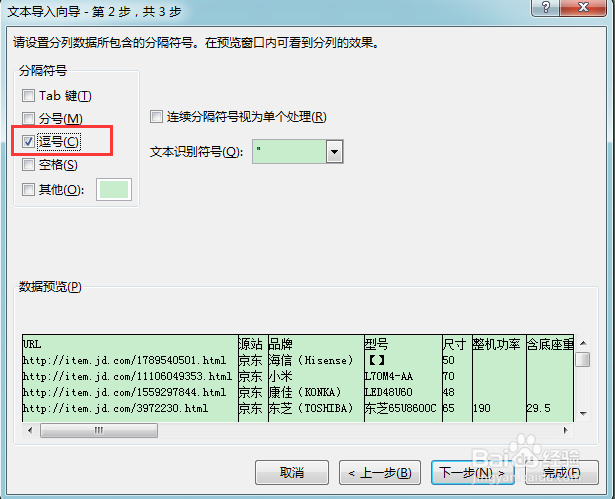
7、最后,会有一个确认导入数据的对话框。直接点击确认。
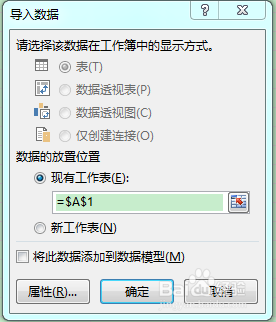
8、结束。正确的数据已经显示在Excel里。可以点击保存,或者其他处理。